ディスプレイドライバが応答を停止し、エラーを回復しました[解決済み]
公開: 2017-07-22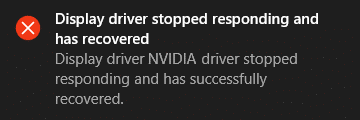
アプリケーションを使用したりゲームをプレイしたりすると、突然フリーズ、クラッシュ、または終了した後、PCの画面がオフになり、再びオンになります。 そして、突然、「ディスプレイドライバが応答を停止して回復しました」または「ディスプレイドライバnvlddmkmが応答を停止し、正常に回復しました」というポップアップエラーメッセージが表示され、ドライバ情報が詳細に示されます。 このエラーは、Windowsのタイムアウト検出および回復(TDR)機能が、グラフィックスプロセッシングユニット(GPU)が許可された時間枠内に応答せず、完全な再起動を回避するためにWindowsディスプレイドライバーを再起動したと判断した場合に表示されます。
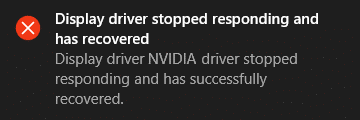
ディスプレイドライバの主な原因が応答を停止し、エラーが回復しました。
- 古い、破損した、または互換性のないディスプレイドライバ
- 欠陥のあるグラフィックカード
- グラフィックスプロセッシングユニット(GPU)の過熱
- TDRの設定されたタイムアウトは、GPUが応答するために少なくなります
- 実行中のプログラムが多すぎるため、競合が発生します
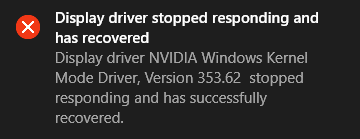
これらはすべて、「ディスプレイドライバが応答を停止し、回復しました」というエラーを引き起こす可能性のある原因です。 システムでこのエラーが頻繁に発生するようになった場合、これは重大な問題であり、トラブルシューティングが必要ですが、このエラーが1年に1回発生する場合は問題はなく、PCを通常どおり使用できます。 したがって、時間を無駄にすることなく、以下のトラブルシューティング手順を使用してこのエラーを実際に修正する方法を見てみましょう。
コンテンツ
- ディスプレイドライバが応答を停止し、エラーを回復しました[解決済み]
- 方法1:グラフィックカードドライバをアンインストールする
- 方法2:グラフィックカードドライバーを更新する
- 方法3:パフォーマンスを向上させるために視覚効果を調整する
- 方法4:GPU処理時間を増やす(レジストリ修正)
- 方法5:DirectXを最新バージョンに更新する
- 方法6:CPUとGPUが過熱していないことを確認します
- 方法7:ハードウェアをデフォルト設定に設定する
- 方法8:障害のあるハードウェア
ディスプレイドライバが応答を停止し、エラーを回復しました[解決済み]
何か問題が発生した場合に備えて、必ず復元ポイントを作成してください。
方法1:グラフィックカードドライバをアンインストールする
1.デバイスマネージャの下にあるNVIDIAグラフィックカードを右クリックし、[アンインストール]を選択します。
![NVIDIAグラフィックカードを右クリックして、[アンインストール]、[アンインストール]の順に選択します。ディスプレイドライバが応答を停止し、エラーを回復しました[解決済み]](/uploads/article/127/35vvymydyKKkuM3v.png)
2.確認を求められたら、[はい]を選択します。
3.Windowsキー+ Xを押してから、[コントロールパネル]を選択します。

4.コントロールパネルから、[プログラムのアンインストール]をクリックします。
![コントロールパネルから[プログラムのアンインストール]をクリックします。](/uploads/article/127/kcfPvPehk5yxEWrO.jpg)
5.次に、 Nvidiaに関連するすべてをアンインストールします。
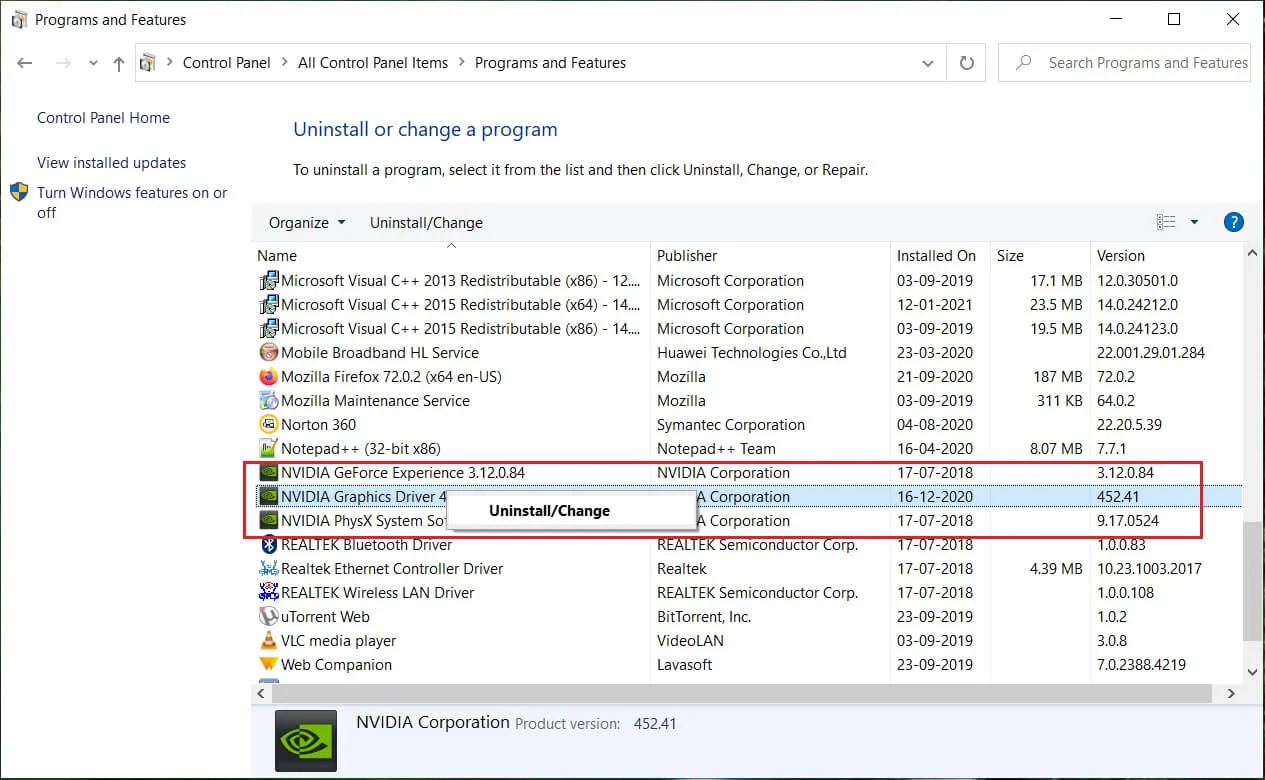
6.システムを再起動して変更を保存し、製造元のWebサイトからセットアップを再度ダウンロードします。
5.すべてを削除したことを確認したら、ドライバーのインストールを再試行します。 セットアップは問題なく機能するはずです。
方法2:グラフィックカードドライバーを更新する
1.Windowsキー+ Rを押し、次にdevmgmt.mscと入力し、Enterキーを押してデバイスマネージャーを開きます。
![devmgmt.mscデバイスマネージャー|ディスプレイドライバが応答を停止し、エラーを回復しました[解決済み]](/uploads/article/127/vVA0QJt6jhabe47R.png)
2.次に、[ディスプレイアダプター]を展開し、Nvidiaグラフィックカードを右クリックして[有効にする]を選択します。
![Nvidiaグラフィックカードを右クリックして、[有効にする]を選択します](/uploads/article/127/TvUsfy3fRUVVgVWp.png)
3.これをもう一度行ったら、グラフィックカードを右クリックして、[ドライバソフトウェアの更新]を選択します。 」
![グラフィックカードを右クリックして、[ドライバソフトウェアの更新]を選択します](/uploads/article/127/ugvchEdMq7boCexA.png)
4.「更新されたドライバソフトウェアを自動的に検索する」を選択し、プロセスを終了させます。
![[更新されたドライバーソフトウェアを自動的に検索する]を選択します|ディスプレイドライバが応答を停止し、エラーを回復しました[解決済み]](/uploads/article/127/6pFOjDiYLu0PKYMb.png)
5.上記の手順で問題が解決する場合は、問題が解決しない場合は続行します。
6.もう一度「ドライバソフトウェアの更新」を選択しますが、今度は次の画面で「コンピュータを参照してドライバソフトウェアを探します」を選択します。 」
![[コンピューターを参照してドライバーソフトウェアを探す]を選択します](/uploads/article/127/9jGOQWdEEMpNxsTH.png)
7.今。 「コンピューター上のデバイスドライバーのリストから選択させてください」を選択します。
![コンピューター上のデバイスドライバーのリストから[選択させてください]を選択します](/uploads/article/127/jzRNYOm1vQgrprYx.png)
8.最後に、 Nvidiaグラフィックカードリストから互換性のあるドライバーを選択し、[次へ]をクリックします。

9.上記のプロセスを終了し、PCを再起動して変更を保存します。 グラフィックカードを更新した後、ディスプレイドライバが応答を停止し、エラーを回復したことを修正できる場合があります。
方法3:パフォーマンスを向上させるために視覚効果を調整する
同時に開いているプログラム、ブラウザウィンドウ、またはゲームが多すぎると、大量のメモリを消費し、上記のエラーが発生する可能性があります。 この問題を修正するには、使用されていないプログラムとウィンドウをできるだけ多く閉じてみてください。
視覚効果を無効にしてシステムのパフォーマンスを向上させることも、ディスプレイドライバーが応答を停止し、エラーを回復したことを解決するのに役立ちます。
1.このPCまたはマイコンピュータを右クリックして、[プロパティ]を選択します。
![このPCまたはマイコンピュータを右クリックして、[プロパティ]、[マイコンピュータ]の順に選択します。ディスプレイドライバが応答を停止し、エラーを回復しました[解決済み]](/uploads/article/127/7J5KSHbd1gVbEPg9.jpg)
2.次に、左側のメニューから[システムの詳細設定]をクリックします。
![左側のメニューから[システムの詳細設定]をクリックします](/uploads/article/127/TQEtfl5Eu3pM5lCe.jpg)
注: Windowsキー+ Rを押してsysdm.cplと入力し、Enterキーを押して、システムの詳細設定を直接開くこともできます。
3.まだ表示されていない場合は[詳細設定]タブに切り替え、[パフォーマンス]の下の[設定]をクリックします。
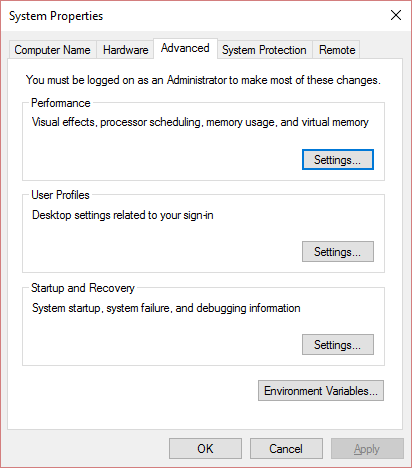
4.次に、「最高のパフォーマンスに調整する」というチェックボックスを選択します。 」
![[パフォーマンスオプション] | [パフォーマンスオプション]で[最高のパフォーマンスを得るには調整]を選択します。ディスプレイドライバが応答を停止し、エラーを回復しました[解決済み]](/uploads/article/127/meJ0KRzz1XibuycE.png)
5. [適用]、[ OK]の順にクリックします。
6. PCを再起動して、変更を保存します。
方法4:GPU処理時間を増やす(レジストリ修正)
1.Windowsキー+ Rを押してから、 regeditと入力し、Enterキーを押してレジストリエディタを開きます。
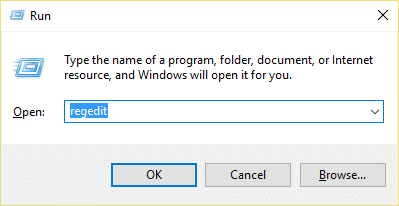
2.次のレジストリキーに移動します。
HKEY_LOCAL_MACHINE \ SYSTEM \ CurrentControlSet \ Control \ GraphicsDrivers
![空の領域を右クリックして、[新規]をクリックします](/uploads/article/127/rkbKI1wND9XOrP5D.png)
3.左側のウィンドウペインからGrphicsDiversが強調表示されていることを確認してから、右側のウィンドウペインの空の領域を右クリックします。 [新規]をクリックして、ご使用のWindowsのバージョン(32ビットまたは64ビット)に固有の次のレジストリ値を選択します。
32ビットWindowsの場合:
a。 DWORD(32ビット)値を選択し、名前としてTdrDelayと入力します。
b。 TdrDelayをダブルクリックし、[値のデータ]フィールドに8と入力して、[OK]をクリックします。
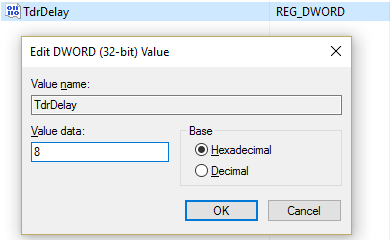
64ビットWindowsの場合:
a。 QWORD(64ビット)値を選択し、名前としてTdrDelayと入力します。
![QWORD(64ビット)値を選択し、名前としてTdrDelayと入力します|ディスプレイドライバが応答を停止し、エラーを回復しました[解決済み]](/uploads/article/127/qBL9pujlRxOG2Ixv.jpg)
b。 TdrDelayをダブルクリックし、[値のデータ]フィールドに8と入力して、[OK]をクリックします。
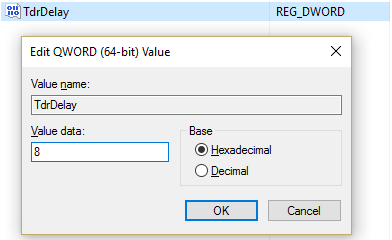
4.レジストリエディタを閉じ、PCを再起動して変更を保存します。
方法5:DirectXを最新バージョンに更新する
ディスプレイドライバが応答を停止し、エラーを回復するには、常にDirectXを更新する必要があります。 最新バージョンがインストールされていることを確認する最良の方法は、Microsoftの公式WebサイトからDirectXランタイムWebインストーラーをダウンロードすることです。
方法6:CPUとGPUが過熱していないことを確認します
CPUとGPUの温度が最大動作温度を超えないようにしてください。 ヒートシンクまたはファンがプロセッサで使用されていることを確認してください。 ほこりが多すぎると過熱の問題が発生することがあるため、この問題を解決するには、通気口とグラフィックカードを掃除することをお勧めします。

方法7:ハードウェアをデフォルト設定に設定する
オーバークロックされたプロセッサ(CPU)またはグラフィックカードも「ディスプレイドライバが応答を停止し、回復しました」というエラーを引き起こす可能性があります。これを解決するには、ハードウェアをデフォルト設定に設定してください。 これにより、システムがオーバークロックされず、ハードウェアが正常に機能できるようになります。
方法8:障害のあるハードウェア
それでも上記のエラーを修正できない場合は、グラフィックカードが故障しているか破損している可能性があります。 ハードウェアをテストするには、ハードウェアを地元の修理店に持っていき、GPUをテストしてもらいます。 故障または損傷している場合は、新しいものと交換してください。そうすれば、問題を完全に修正することができます。

おすすめされた:
- グレー表示された非表示属性オプションを修正
- デフォルトのプリンタを修正する方法は問題を変え続けます
- Windows10でWebカメラが機能しない問題を修正
- WindowsTimeサービスが自動的に開始されない問題を修正
これで、ディスプレイドライバの応答が正常に停止し、エラー[解決済み]が回復しましたが、この投稿に関してまだ質問がある場合は、コメントのセクションでお気軽にお問い合わせください。
